느리고 느린 PC에서 작업하는 것을 좋아합니까? 나는 아무도 그것을 원하지 않는다고 생각합니다. 적어도 저는 아닙니다. 따라서 작업 관리자를 확인하는 습관이 있고 CPU 전력을 가장 많이 차지하는 프로세스에 대해 알고 있습니다. 최근에 Windows Audio Device Graph Isolation(Audiodg.Exe)을 발견했는데, 이것 대신 거의 100% CPU 사용량을 소모합니다.
이 블로그를 읽고 있는 당신도 오디오 그래프 격리로 인해 높은 CPU 사용량에 직면한 것 같습니다. 실제로 이 프로세스는 악명 높으며 PC에 부담을 줍니다. 그러나 걱정할 것이 없습니다. 여기, 이 문서에서는 Windows 오디오 그래프 격리 CPU 사용량을 수정하는 방법을 설명합니다.
이 외에도 Appx 배포 서비스 및 높은 CPU 사용량을 수정하는 방법으로 인해 문제가 발생하는 경우 , ApplicationFrameHost.exe, 동기화 설정을 위한 호스트 프로세스 Windows 10에서도 다루었습니다.
Windows 오디오 장치 그래프 격리란 무엇입니까?
먼저 Windows Audio Device Graph Isolation은 바이러스가 아닙니다. 안전한 파일이며 타사 앱이 PC에서 사운드를 재생할 수 있도록 하는 오디오 엔진으로 사용됩니다. 간단히 말해서 디지털 신호 처리라고 합니다. 그렇다면 audiodg.exe가 문제를 일으키는 이유는 무엇입니까?
서두르지 마십시오. 우리는 그것에 도달할 것이지만 그 전에 몇 가지 질문에 답할 것입니다.
Windows 오디오 장치 그래프 격리를 비활성화해야 합니까?
이 파일이 사운드 재생에 도움이 된다는 것을 알고도 여전히 비활성화하고 싶습니까? 글쎄요, 솔직히 말해서 그것은 나쁜 생각입니다. Windows 오디오 장치 그래프 격리를 비활성화하면 운영 체제가 음소거될 수 있습니다. 별로 좋지 않은 것 같죠?
그러나 Windows 오디오 장치 그래프 격리를 비활성화할 수 있는지 여부만 알고 싶다면 대답은 예입니다. audiodg.exe로 인해 CPU 사용량이 높거나 다른 문제가 발생하면 비활성화하여 문제를 해결할 수 있습니다.
Windows Audio Device Graph 격리가 안전한지 확인하는 방법
프로세스의 위치를 확인하면 감염 여부를 확인할 수 있습니다. 이렇게 하려면 Ctrl+Shift+Esc를 누릅니다. 여기에서 작업 관리자가 열리고 오디오 장치 그래프 격리 파일을 보고 위치를 확인합니다. C:\Windows\System32 폴더에 있어야 합니다. . 없으면 감염되었을 가능성이 큽니다.
이를 위해 다음과 같은 방법을 사용할 수 있습니다.
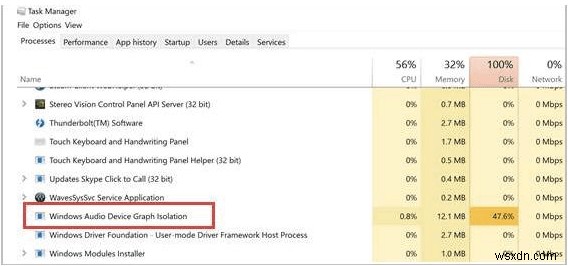
Windows 10에서 Windows 오디오 장치 그래프 격리 높은 CPU 사용량을 수정하는 방법
다음은 Windows 오디오 장치 그래프 격리 높은 CPU 사용량 문제를 해결하는 가장 좋은 방법입니다.
1. PC에 감염 여부 확인
Windows 오디오 장치 그래프 격리가 CPU 리소스를 너무 많이 사용하는 경우 PC가 감염되었을 가능성이 있습니다. 많은 경우 맬웨어는 Windows 오디오 장치 그래프 격리로 위장하여 문제에 직면합니다. 따라서 audiodg.exe로 인해 생성된 문제를 해결하려면 감염에 대한 심층적이고 완전한 시스템 검사를 실행하는 것이 좋습니다.
이를 위해 시중에서 구할 수 있는 최고의 바이러스 백신 도구를 사용할 수 있습니다. 그러나 보안 기능과 완벽한 PC 최적화를 제공하는 도구를 사용하는 것이 좋습니다. 이를 위해 Advanced System Optimizer를 사용하는 것이 좋습니다. Systweak에서 제공하는 이 PC 최적화 도구는 맬웨어 제거 모듈을 제공하며 이를 System Protector라고 합니다. 그것을 사용하면 모든 유형의 감염을 치료할 수 있습니다. 이 최고의 PC 최적화 프로그램의 또 다른 좋은 점은 저장 공간 복구, 중복 정리, 삭제된 파일 복구 및 기타 많은 작업을 수행하는 데 도움이 된다는 것입니다.
이 놀라운 도구를 사용하려면 아래 설명된 단계를 따르십시오.
1. Advanced System Optimizer 다운로드 및 설치
2. Windows 운영 체제에서 제품 실행
3. 왼쪽 창에 있는 보안 및 개인 정보 옵션을 클릭합니다
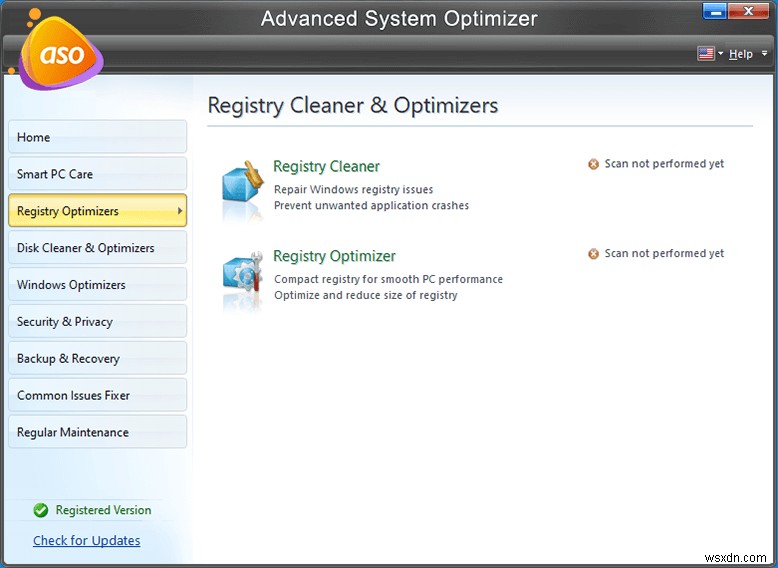
4. 시스템 보호기를 선택하고 열고> 지금 검사 시작을 누르십시오.
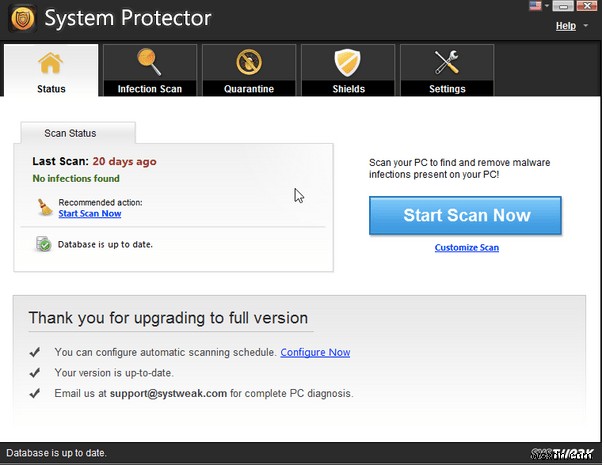
5. 스캔이 완료될 때까지 기다립니다.
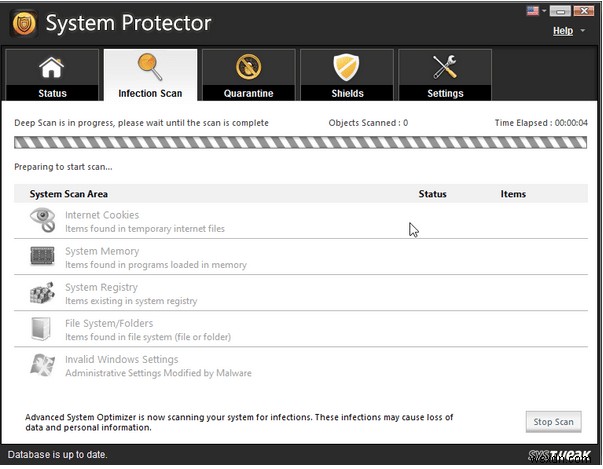 6. 시스템이 감염되면 감염된 파일 목록이 표시됩니다.
6. 시스템이 감염되면 감염된 파일 목록이 표시됩니다.
7. 지금 수정을 클릭하여 감염 제거
8. 시스템을 재부팅하고 Audio Device Graph Isolation 문제가 해결되었는지 확인합니다.
참고 :감염이 확인되지 않으면 Audio Device Graph Isolation이 감염되지 않았으며 PC가 깨끗한 것입니다. 따라서 다음 솔루션으로 이동하십시오.
2. 음향 효과 비활성화
Audio Device Graph Isolation이 합법적인 경우 사운드 설정을 일부 변경해 보겠습니다. 이 트릭은 확실히 높은 CPU 사용량 문제를 해결하는 데 도움이 됩니다.
이렇게 하려면 아래 지침을 따르십시오.
1. 시스템 트레이에 있는 스피커 아이콘을 클릭합니다.
2. 사운드 선택
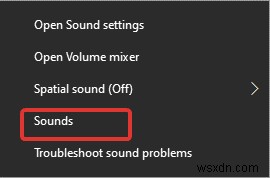
3. 재생 탭을 클릭합니다.
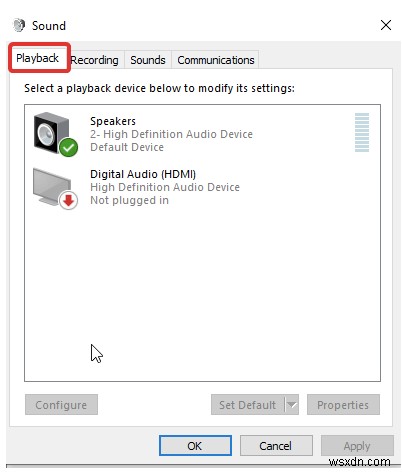
4. 마이크> 속성
을 마우스 오른쪽 버튼으로 클릭합니다.
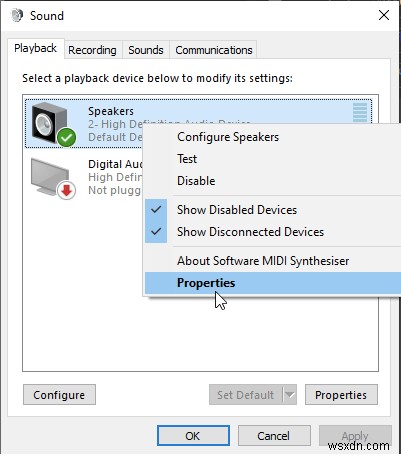
5. 향상을 클릭하고 모든 향상 비활성화 옆의 확인란을 선택합니다.
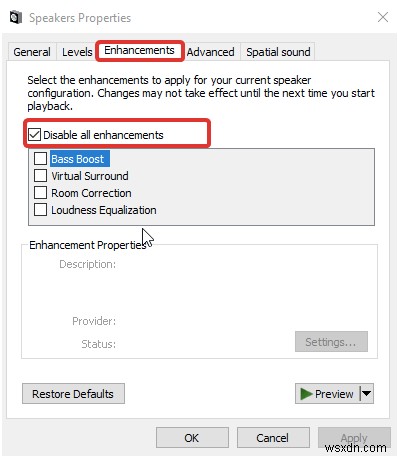 6. 적용> 확인
6. 적용> 확인
이를 통해 Windows 10의 audiog.exe 문제가 해결되기를 바랍니다.
3. 오디오 드라이버 업데이트
지금까지 운이 없습니까? 낙담하지 마십시오. 문제가 오디오 드라이버와 관련된 것 같습니다. 따라서 손상된 드라이버를 업데이트하고 오디오 장치 그래프 격리를 수정해야 합니다. 이 문제를 해결하기 위해 Advanced System Optimizer에서 제공하는 Driver Updater 모듈을 사용하거나 수동으로 업데이트할 수 있습니다.
드라이버를 수동으로 업데이트하는 방법을 알아보려면 여기를 클릭하십시오.
Driver Updater를 사용하여 드라이버를 업데이트하는 단계
1. 고급 시스템 최적화 실행
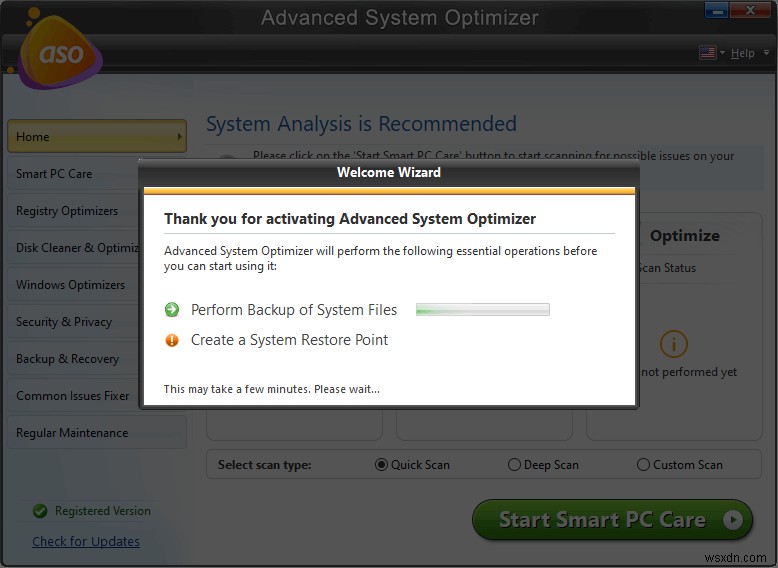
2. Windows Optimizer 및 Driver Updater
를 클릭합니다.
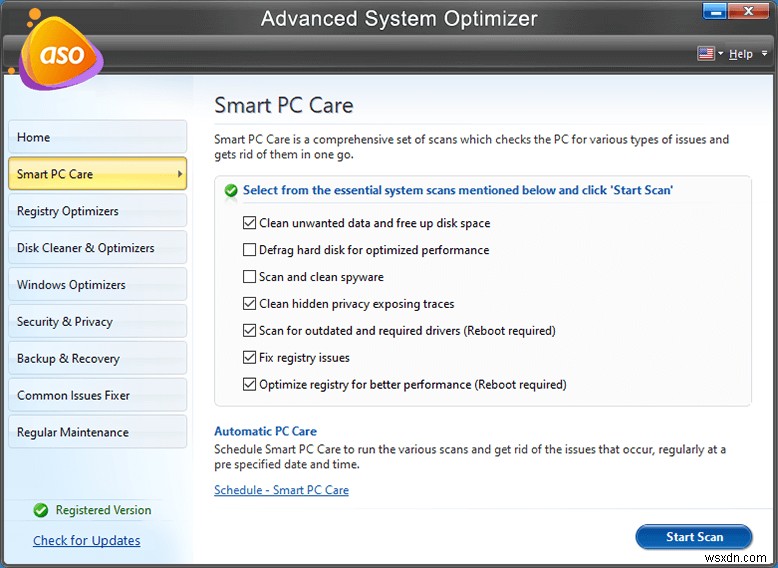
3. 지금 검색 시작을 클릭하고 검색이 완료될 때까지 기다립니다.
4. 그런 다음 업데이트할 드라이버를 선택하고 선택한 드라이버 업데이트를 클릭합니다.
변경 사항을 적용하려면 시스템을 다시 시작하십시오.
이제 시스템을 확인하십시오. 더 이상 Windows Audio Device Graph Isolation 오류가 발생하지 않습니다.
즉, Windows 10에서 Windows 오디오 장치 그래프 격리를 수정하는 가장 좋은 3가지 방법입니다. 위의 단계 중 하나를 사용할 수 있습니다. 이 외에도 최고의 PC 청소 도구인 Advanced System Optimizer를 사용하는 것이 좋습니다. 이렇게 하면 Windows를 최적화하고 시스템 성능을 높일 수 있습니다. 사용한 방법과 Advanced System Optimizer에 대한 피드백을 알고 싶습니다.
